点击win7电脑屏幕右下角的时间没反应如何办?
U盘,全称USB闪存盘,英文名“USB flash disk”。 它是一种使用USB接口的无需物理驱动器的微型高容量移动存储产品,通过USB接口与电脑连接,实现即插即用。U盘连接到电脑的USB接口后,U盘的资料可与电脑交换。而之后生产的类似技术的设备由于朗科已进行专利注册,而不能再称之为“优盘”,而改称“U盘”。后来,U盘这个称呼因其简单易记而因而广为人知,是移动存储设备之一。现在市面上出现了许多支持多种端口的U盘,即三通U盘(USB电脑端口、iOS苹果接口、安卓接口)。
当前位置 > 主页 > 文章中心 >
点击win7电脑屏幕右下角的时间没反应怎么办?
发表时间:2015-07-26 20:35 浏览:次
大家知道,在咱们Windows系统屏幕右下角的位置是通知区域的位置,这里不仅有很多的图标显示,同时也会显示时间,方便用户查看,而这个时间,一般情况下是网络同步更新的,并不需要咱们用户去设置,但是在具体的操作中,咱们也难免会遇到时间出错的情况,这个时候,也就只有咱们用户去手动修改了。不过最近,却有不少的用户发现,自己点击win7电脑右下角的时间会出现无反应的情况,那么这样的问题咱们要如何解决呢?下面,小编就来详细的介绍一下吧!
相关推荐:pe系统
第一种情况:如果咱们无法从系统中直接修改这个时间,大家可以尝试重启自己的win7电脑,然后开机按下del键进入到BIOS设置菜单中,咱们直接在BIOS设置菜单中进行修改即可,修改完成之后大家按下键盘上的F10保存即可。
第二种情况:也有可能是因为权限不足导致的,大家可以尝试如下的方法:
咱们同时按下键盘上的win+R打开运行窗口,然后在运行窗口中输入gpedit.msc并单击回车,在打开的组策略编辑器窗口中,咱们依次点击展开“计算机配置”→“windows设置”→“安全设置”→“本地策略”→“用户权利指派”,之后咱们在右侧窗口中找到“更改系统时间”并双击打开,然后在新窗口中修改为自己想要的时间就可以了。
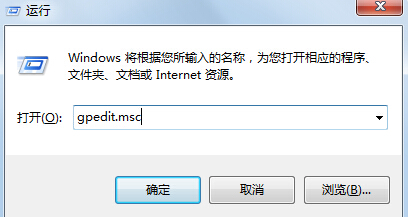
下一篇:如何开启win10系统的夜间模式?
上一篇:如何将win10系统发出来的用户输入信息清除掉?
U盘最大的优点就是:小巧便于携带、存储容量大、价格便宜、性能可靠。
……